第三章 Pro/E 5.0基准特征与运动鞋3D线架实例精讲
第四节 剖截面
剖截面是沿特定方向观察模型的内部截面部分,在Pro/E 5.0的【视图】∣【视图管理器】对话框中可以创建三种类型的剖截面,分别为平面、偏移和区域,简介见表3-3。
表3-3 剖截面类型
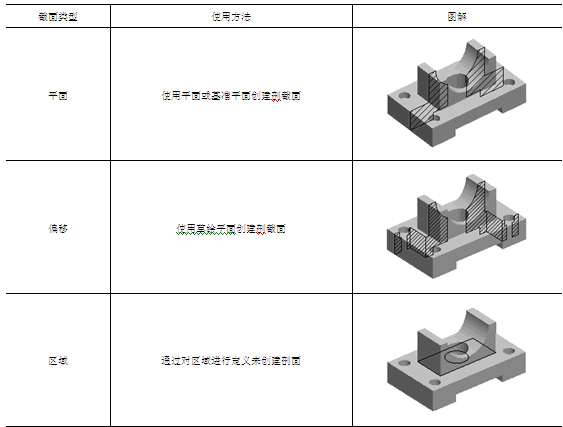
3.4.1 【视图管理器】对话框
选择【视图】|【视图管理器】命令,Pro/E 5.0系统弹出【视图管理器】对话框,在对话框中选择【剖面】选项卡,如图3-8和图3-9所示。
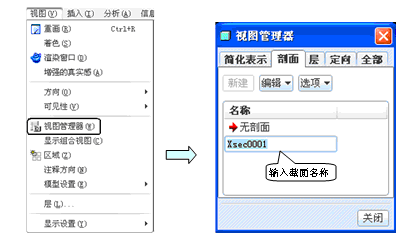
图3-8 【视图管理器】命令位置图3-9 【视图管理器】对话框
- 按纽“新建” :用来创建新的剖切截面。
- 按纽“编辑” :用来编辑剖切截面,包括重定义、移除、重命名、复制和添加说明。
- 按纽“选项” :用来显示剖切截面的项目。
3.4.2 创建剖截面
打开本书配套光盘“原始文件\cha03\3.4.2文件夹\plm.prt.2”文件,选择【视图】|【视图管理器】命令,Pro/E系统弹出【视图管理器】对话框。在对话框中选择【剖面】选项卡,单击“新建” 按钮后输入截面名称,单击鼠标中键或按〈Enter〉键,系统弹出【剖截面创建】菜单,如图3-10所示。
1. 使用平面或基准平面创建剖截面
在【剖截面创建】菜单中选择【平面】|【单一】|【完成】命令,Pro/E系统弹出【设置平面】菜单管理器,如图3-11所示。接着选择与零件相交的1平面(基准平面),Pro/E系统自动创建剖截面,截面系统默认以黄色显示,如图3-12所示。

图3-11 【设置平面】菜单图3-12 单一平面剖截面
2. 使用阵列平面创建剖截面
若在【剖截面创建】菜单中选择【平面】|【阵列】|【完成】命令,如图3-13所示。则需要选取数组后的平面(基准平面),剖截面效果如图3-14所示。
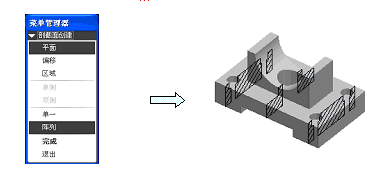
图3-13 【剖截面创建】菜单 图3-14 数组平面剖截面
3. 草绘剖面线创建剖截面
在【剖截面创建】菜单中选择【偏移】|【双侧】|【单一】|【完成】命令,如图3-15所示。Pro/E系统弹出【设置平面】菜单管理器,如图3-16所示。
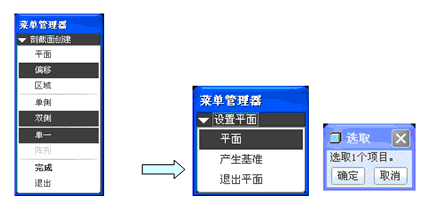
图3-15 【剖截面创建】菜单管理器图3-16 【设置平面】菜单管理器
Pro/E系统会提示用户选取一个平面作为草绘平面,我们选择如图3-17所示的平面作为草绘平面,确认图示红色箭头的方向为正向,单击 选项。
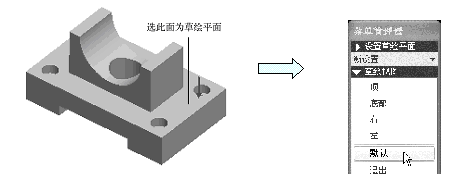
图3-17 选取草绘平面
进入草绘界面,如图3-18所示。绘制按钮的三条直线,单击工具栏中的 按钮,Pro/E系统自动创建剖截面,截面颜色系统默认以黄色显示,如图3-19所示。
在偏移选项的下拉菜单中,有【单侧】和【双侧】选项,其单侧的效果分别如图3-20所示。
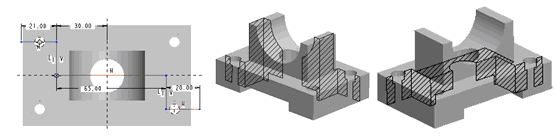
图3-18 草绘界面图 图3-19 偏移剖截面图3-20 偏移剖截面(单侧)
区域性剖面是通过对区域进行定义而创建的三维剖面。此区域具有与普通区域相同的功能。通过对区域进行定义来创建剖面。可为每个剖面建立一个名称并将其与零件或组件一同存储。此外,可通过模型中所保留的区域边界来显示剖面线和视图修剪。
可使用平面参照(如基准平面或曲面)来定义区域。这些参照可来自任何级别的零件或组件。可在创建区域的同时定义基准平面,也可使用现有的基准平面或曲面。可使用平面参照来定义区域以包括参照一侧的所有项目。该侧属于基准平面的【半空间】。可组合任意数量的半空间。不过,如果所用半空间超过6个,则视图修剪将不可用。
野火专家提示:可以将区域性剖面移动到【再生脚注】,但不能将其从【再生脚注】移出。Pro/E通过下列方式在区域中包括组件:如果组件处在多个区域,则Pro/E会在这两个区域中都包括该组件;如果区域与组件的边框交截,Pro/E将在区域中包括该组件。







